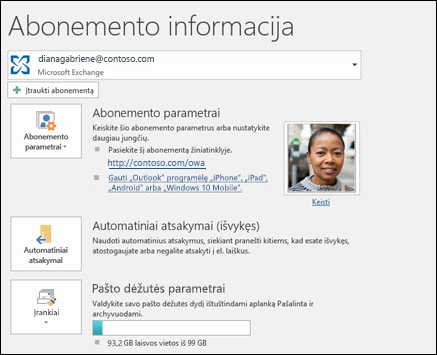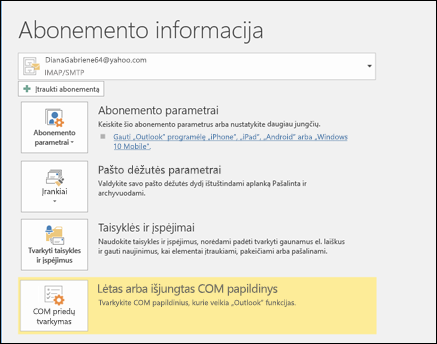Automatinių atsakymų siuntimas (išvykęs) iš "Outlook"
Naudokite automatinius (išvykęs) atsakymus iš Outlook, kad praneštumėte žmonėms, kad iš karto į jų el. laiškus neatsakysite.
|
Arba pasirinkite naudojamos "Outlook" versijos skirtuko parinktį. |
Pastaba: Jei šiame Nauja „Outlook“ neveikia, gali būti, kad nenaudojate nauja „Outlook“ skirta "Windows". Pasirinkite skirtuką Klasikinė "Outlook" ir atlikite šiuos veiksmus.
-
Skirtuke Rodymas pasirinkite Rodinio parametrai.
-
Pasirinkite Paskyros > Automatiniai atsakymai.
-
Pasirinkite perjungiklį Įjungti automatinius atsakymus.
-
Pasirinkite Siųsti atsakymus tik tam tikru laikotarpiu, tada įveskite pradžios ir pabaigos laiką.
-
Dalyje Siųsti automatinius atsakymus organizacijoje įveskite pranešimą, kurį norite siųsti, kol būsite išvykę. (Formatavimo parinktis galite naudoti teksto lygiuotei, spalvai ir išryškinimui.)
Norėdami nustatyti automatinius atsakymus kitiems žmonėms, pasirinkite Siųsti atsakymus už organizacijos ribų, tada šiai auditorijai įtraukite atskirą pranešimą.
-
Kai tai padarysite, pasirinkite Įrašyti.
El. pašto paskyros tipo nustatymas
Automatinius atsakymus Išvykęs galima siųsti dviem būdais. Kaip tai padarysite, priklauso nuo turimo el. pašto abonemento tipo.
Juostelės kairiajame krašte pasirinkite Failas :
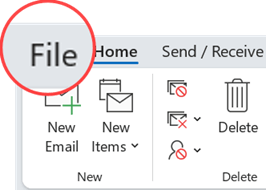
... tada pasirinkite toliau pateiktą vaizdą, atitinkantį jūsų "Outlook" versiją:
Jei mygtuko Automatiniai atsakymai nematote, atlikite veiksmus, kad norint išsiųsti pranešimą Išvykęs, būtų naudojamos taisyklės.
Kaip nustatyti automatinį atsakymą
-
Pasirinkite Failas > Automatiniai atsakymai.

-
Lange Automatiniai atsakymai pažymėkite Siųsti automatinius atsakymus.
Jei norite, savo automatiniams atsakymams galite nustatyti datų diapazoną. Tokiu atveju automatiniai atsakymai bus išjungti, atsižvelgiant į jūsų įvestą pabaigos laiką. Priešingu atveju automatinius atsakymus turėsite išjungti neautomatiniu būdu.
Pastaba: Jei parinkties Automatiniai atsakymai nematote, norėdami nustatyti pranešimą Išvykęs, naudokite parinktį Taisyklės ir įspėjimai.
-
Skirtuke Mano organizacijoje įveskite atsakymą, kurį norite siųsti komandos nariams ar kolegoms, kol jūsų nėra biure.
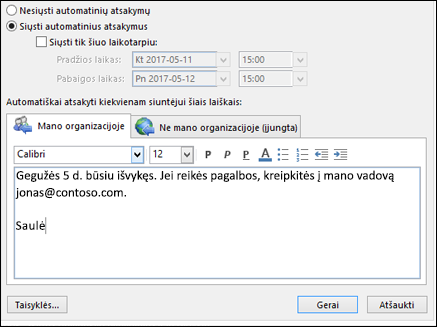
Pastaba: Nustačius parinktį „Automatinių atsakymų siuntimas visiems mano organizacijai nepriklausantiems asmenims“ automatiniai atsakymai bus siunčiami į visus el. laiškus, įskaitant informacinius biuletenius, reklamas ir, galimai, nepageidaujamą el. paštą. Jei norite siųsti automatinius atsakymus jūsų organizacijai nepriklausantiems asmenims, rekomenduojame pasirinkti Tik mano kontaktams.
-
Norėdami įrašyti savo parametrus, pasirinkite Gerai.
Automatinių atsakymų Išvykęs išjungimas
Kai programoje „Outlook“ nustatyta, kad būtų siunčiami automatiniai atsakymai, po juostele matysite šį pranešimą. Norėdami išjungti automatinius atsakymus Išvykęs, pasirinkite Išjungti. Jei norite modifikuoti savo automatinio atsakymo ar išsiųsto laiško datas, modifikuokite parametrus atlikdami anksčiau aprašytus veiksmus.

Automatinių atsakymų naujinimas „Outlook“ mobiliesiems įrenginiams skirtoje programėlėje
|
Automatinius atsakymus galite atnaujinti naudodami „Outlook“, skirtą „iOS“, arba „Outlook“, skirtą „Android“. Galite sužinoti "Outlook", skirtos "iOS" ir "Android", patarimus ir valdyti automatinius atsakymus keliaudami. |
Trikčių diagnostika Nematau automatinių atsakymų
Jei pasirinkę Failas nematote Automatic Replies , tikriausiai naudojate "Gmail", "Yahoo" arba kitą POP arba IMAP paskyrą, kuri nepalaiko "Outlook" automatinių atsakymų funkcijos. Galite nustatyti taisyklę, kuri atsakys į gaunamus laiškus, jei paliksite "Outlook" veikiančią, kol esate išvykę. Norėdami gauti daugiau informacijos žr. taisyklių naudojimas pranešimo „Išvykęs“ siuntimui.
-
Puslapio viršuje pasirinkite Parametrai > Paštas > Automatiniai atsakymai.
-
Pasirinkite perjungiklį Įjungti automatinius atsakymus.
-
Pažymėkite žymės langelį Siųsti atsakymus tik šiuo laikotarpiu ir įveskite pradžios ir pabaigos laiką.
Jei laikotarpio nenustatysite, automatinis atsakymas liks įjungtas, kol neišjungsite pasirinkdami perjungiklį Automatiniai atsakymai įjungti.
-
Pažymėkite žymės langelį ties kiekviena iš šių parinkčių, kuri jus domina:
-
Blokuoti mano kalendorių šiuo laikotarpiu
-
Automatiškai atmesti naujus kvietimus šiuo laikotarpiu
-
Atmesti ir atšaukti mano susitikimų šiuo laikotarpiu
-
-
Lango apačioje esančiame lauke įveskite pranešimą, kurį norite siųsti, kai būsite išvykę.
Jeigu norite, galite naudoti formatavimo parinktis lauko viršuje, kad pakeistumėte teksto šriftą ir spalvą arba tinkintumėte pranešimą kitais būdais.
-
Jei norite, kad ne jūsų organizacijos siuntėjai gautų automatinius atsakymus, pažymėkite žymės langelį Siųsti atsakymus organizacijai nepriklausantiems siuntėjams.
-
Kai baigsite, lango viršuje pasirinkite Įrašyti.
Jei nenustatėte automatinių atsakymų siuntimo laikotarpio (ankstesnis 4 veiksmas), turite juos išjungti rankiniu būdu. Norėdami išjungti automatinius atsakymus, prisijunkite prie Outlook, pasirinkite Parametrai